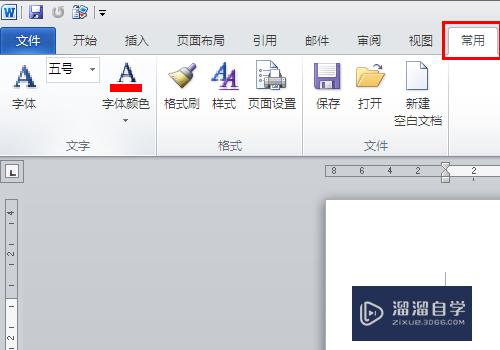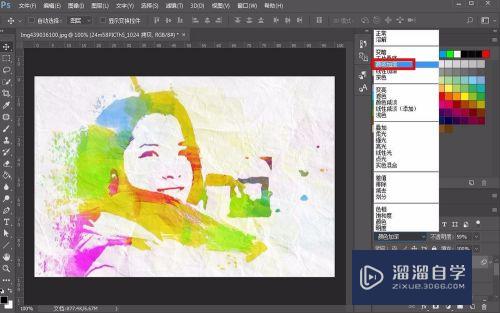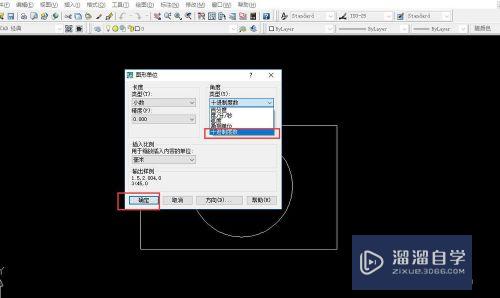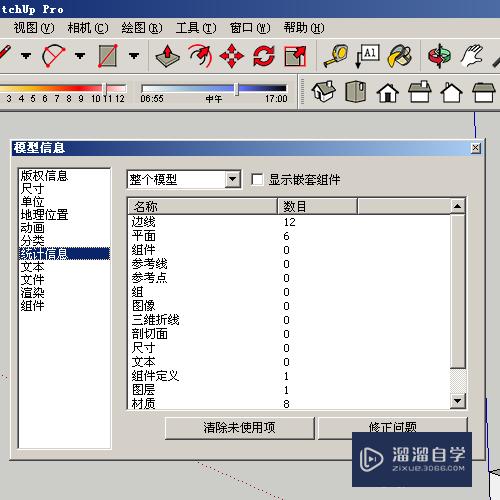CAD图纸怎么只打印部分优质
有时候CAD图纸内容很多。但是打印很大的CAD图纸。为了看清楚局部我们会选择打印指定的位置即可。这样方便查阅而且清晰。那么一起来看看CAD图纸怎么只打印部分吧!
工具/软件
硬件型号:华为MateBook D 14
系统版本:Windows7
所需软件:CAD2007
方法/步骤
第1步
首先。请打开你需要打印的CAD图纸。并确定打印机能正常工作。

第2步
第二步。任意位置上按 ctrl+p或者如图中左上角打印符号一样。点击以后弹出打印 窗口。选择要用的打印机型号

第3步
第三步。选择打印的格式。如1。纵向和横向。2,纸张大小(A1,A2······等等)。3打印份数。还可以在[【特性】]里面更精细的选择格式

第4步
第四步。这是打印部分图纸的关键。格式设置好以后。点击【窗口】。此时会回到图纸界面。此时图纸属于编辑状态。所以是灰白色的。
用鼠标选中你要打印的部分内容。图纸中深黑色的地方就是选择出来打印的部分(箭头所指的地方)


第5步
第五步。选择内容以后。点击回车。然后选择好【布满图纸】和【居中打印】。一定要选择哦。不然打印的东西。严重影响美观

第6步
第六步。点击【应用到布局】。然后点击预览。看看效果吧

第7步
这就是预览的效果图了。回车打印吧
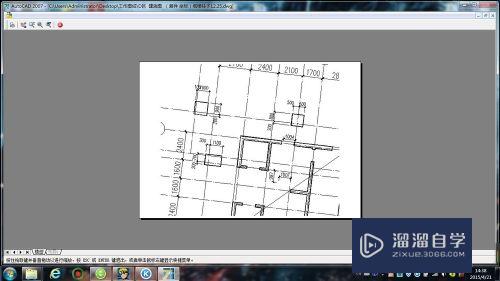
以上关于“CAD图纸怎么只打印部分”的内容小渲今天就介绍到这里。希望这篇文章能够帮助到小伙伴们解决问题。如果觉得教程不详细的话。可以在本站搜索相关的教程学习哦!
更多精选教程文章推荐
以上是由资深渲染大师 小渲 整理编辑的,如果觉得对你有帮助,可以收藏或分享给身边的人
本文标题:CAD图纸怎么只打印部分
本文地址:http://www.hszkedu.com/63809.html ,转载请注明来源:云渲染教程网
友情提示:本站内容均为网友发布,并不代表本站立场,如果本站的信息无意侵犯了您的版权,请联系我们及时处理,分享目的仅供大家学习与参考,不代表云渲染农场的立场!
本文地址:http://www.hszkedu.com/63809.html ,转载请注明来源:云渲染教程网
友情提示:本站内容均为网友发布,并不代表本站立场,如果本站的信息无意侵犯了您的版权,请联系我们及时处理,分享目的仅供大家学习与参考,不代表云渲染农场的立场!